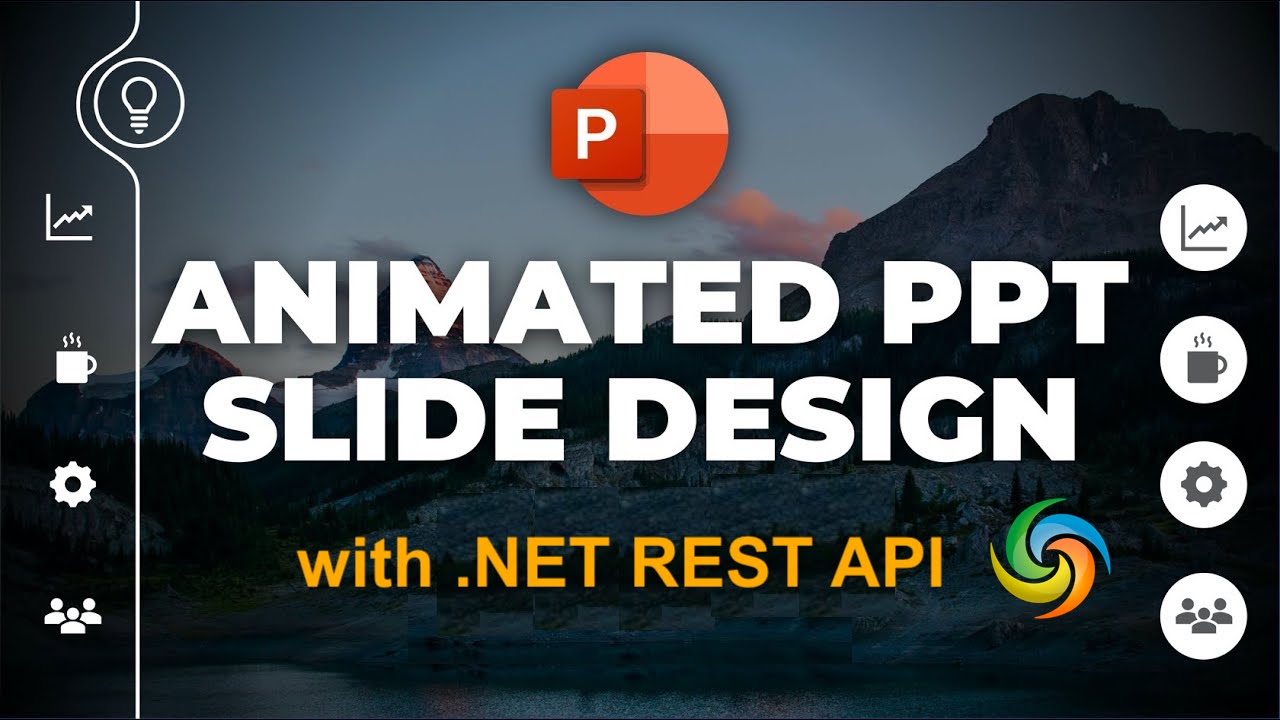
.NET REST API kullanılarak PowerPoint’te animasyon nasıl oluşturulur?
Günümüzün hızlı dünyasında, fikirlerinizi etkili bir şekilde iletmek ve dinleyicilerinizin dikkatini çekmek için büyüleyici sunumlar sunmak çok önemlidir. PowerPoint sunumlarınızın görsel çekiciliğini önemli ölçüde artırabilecek güçlü tekniklerden biri animasyonların kullanılmasıdır. Animasyonlar slaytlarınıza hayat vererek içeriğinize akıcılık, dinamizm ve profesyonel bir dokunuş katar. Önemli noktaları vurgulamak, süreçleri göstermek veya slaytlar arasında ilgi çekici geçişler oluşturmak istiyorsanız, animasyonlar görsel olarak ilgi çekici sunumlar oluşturmada çok önemli bir rol oynar. Bu makalede PowerPoint animasyonları dünyasını derinlemesine inceleyeceğiz ve .NET REST API’nin özelliklerinden nasıl yararlanabileceğimizi keşfedeceğiz.
- PowerPoint Animasyonu için .NET REST API
- C# .NET kullanarak PowerPoint’e Animasyon Ekleme
- cURL Komutlarını kullanarak PowerPoint’e Animasyon Ekleme
PowerPoint Animasyonu için .NET REST API
PowerPoint sunumlarında animasyonların gücünden yararlanmak söz konusu olduğunda, Aspose.Slides Cloud SDK for .NET güvenilir ve zengin özelliklere sahip bir çözümdür. Bu güçlü SDK, animasyonları zahmetsizce ekleme ve yönetme yeteneği de dahil olmak üzere, PowerPoint dosyalarıyla programlı olarak çalışmak için kapsamlı bir dizi araç ve işlevsellik sağlar. Piksel açısından mükemmel sonuçlar elde etmenize ve izleyicilerinizi büyüleyen, görsel olarak büyüleyici sunumlar sunmanıza olanak tanır.
Bu SDK’yı kullanmaya başlamak için önce NuGet paket yöneticisinde ‘Aspose.Slides-Cloud’ araması yapmamız ve ‘Paket Ekle’ düğmesine tıklamamız gerekiyor. Ayrıca, kişiselleştirilmiş müşteri kimlik bilgilerimizi alacağımız bulut kontrol panelinde bir hesap oluşturmamız gerekiyor.
Bulut kontrol paneli üzerinden nasıl hesap oluşturulacağına ilişkin tüm ayrıntılar için hızlı başlangıç adresini ziyaret etmeyi düşünebilirsiniz.
C# .NET kullanarak PowerPoint’e Animasyon Ekleme
PowerPoint sunumuna animasyon eklemek için lütfen aşağıdaki kod parçacığını kullanın.
// Daha fazla örnek için lütfen https://github.com/aspose-slides-cloud adresini ziyaret edin.
// https://dashboard.aspose.cloud/ adresinden istemci kimlik bilgilerini alın
string clientSecret = "7f098199230fc5f2175d494d48f2077c";
string clientID = "ee170169-ca49-49a4-87b7-0e2ff815ea6e";
// SlidesApi'nin bir örneğini oluşturun
SlidesApi slidesApi = new SlidesApi(clientID, clientSecret);
// giriş PowerPoint sunumunun adı
string sourcePPTX = "Inspirational bookmarks.pptx";
// animasyon eklememiz gereken slayt dizini
int slideIndex = 1;
// Animasyon özelliklerini tanımladığımız Effect sınıfının bir nesnesini oluşturun
Effect dto = new Effect
{
Type = Effect.TypeEnum.Boomerang,
ShapeIndex = 1,
ParagraphIndex = 1,
RepeatCount = 2
};
// PowerPoint sunumunun ilk slaydına animasyon eklemek için API'yi çağırın
slidesApi.CreateAnimationEffect(sourcePPTX, slideIndex, dto);
// yeni eklenen animasyona ilişkin özellikleri okuyun
SlideAnimation animation = slidesApi.GetAnimation(sourcePPTX, slideIndex, 1, 1);
Console.WriteLine(animation.MainSequence.Count); //1
Yukarıda belirtilen kod pasajına ilişkin ayrıntılar aşağıda verilmiştir.
SlidesApi slidesApi = new SlidesApi(clientID, clientSecret);
İstemci kimlik bilgilerini argüman olarak ileteceğimiz SlidesApi sınıfının bir nesnesini oluşturun.
Effect dto = new Effect
{
Type = Effect.TypeEnum.Boomerang,
ShapeIndex = 1,
ParagraphIndex = 1,
RepeatCount = 2
};
Animasyonun uygulanması gereken animasyon efekt tipini, şeklini ve paragraf indeksini tanımladığımız Effect sınıfının bir örneğini oluşturun.
slidesApi.CreateAnimationEffect(sourcePPTX, slideIndex, dto);
PowerPoint sunumunun ilk slaydına animasyon eklemek için API’yi çağırın.
İsteğe bağlı olarak slayt animasyon bilgilerini okumamızı sağlayan
SlideAnimationsınıfının bir örneğini oluşturduk.
Yukarıdaki örnekte kullanılan örnek PowerPoint’i Inspirational Bookmarks.pptx adresinden indirmeyi düşünebilirsiniz. .
cURL Komutlarını kullanarak PowerPoint’e Animasyon Ekleme
Aspose.Slides Cloud API ile cURL komutlarını kullanarak PowerPoint’e animasyon ekleme görevini de gerçekleştirebiliyoruz. Aspose.Slides Cloud API, animasyon eklemek de dahil olmak üzere PowerPoint dosyaları üzerinde çeşitli işlemler gerçekleştirmemize olanak tanıyan kapsamlı bir RESTful uç noktaları seti sağlar. cURL komutlarıyla API uç noktalarına HTTP istekleri yapabilir ve Aspose.Slides Bulut hizmetiyle etkileşime geçebiliriz.
Bu yaklaşımı kullanmanın bize, cURL’yi destekleyen çok çeşitli programlama dillerini kullanarak PowerPoint animasyon işlevselliğini uygulamalarımıza veya komut dosyalarımıza entegre etme esnekliği sağladığını lütfen unutmayın. Şimdi bu yaklaşımın ilk adımı bir JWT erişim belirteci oluşturmaktır. Bu nedenle lütfen aşağıdaki komutu yürütün:
curl -v "https://api.aspose.cloud/connect/token" \
-X POST \
-d "grant_type=client_credentials&client_id=bb959721-5780-4be6-be35-ff5c3a6aa4a2&client_secret=4d84d5f6584160cbd91dba1fe145db14" \
-H "Content-Type: application/x-www-form-urlencoded" \
-H "Accept: application/json"
Şimdi, PowerPoint’in ilk slaydına ‘CurveUpDown’ türünde bir animasyon eklemek için aşağıdaki komutu yürütün.
curl -v "https://api.aspose.cloud/v3.0/slides/{myPowerPoint.pptx}/slides/1/animation" \
-X PUT \
-H "accept: application/json" \
-H "authorization: Bearer {accessToken}" \
-H "Content-Type: application/json" \
-d "{ \"MainSequence\": [ { \"Type\": \"CurveUpDown\", \"Subtype\": \"None\", \"PresetClassType\": \"Entrance\", \"ShapeIndex\": 1, \"ParagraphIndex\": 1, \"TriggerType\": \"AfterPrevious\", \"Accelerate\": 0, \"AutoReverse\": true, \"Decelerate\": 0, \"Duration\": 0, \"RepeatCount\": 0, \"RepeatDuration\": 0, \"Restart\": \"Always\", \"Speed\": 1, \"TriggerDelayTime\": 0, \"RepeatUntilEndSlide\": true, \"RepeatUntilNextClick\": true, \"StopPreviousSound\": true } ], \"InteractiveSequences\": [ { \"Effects\": [ { \"Type\": \"CurveUpDown\", \"Subtype\": \"None\", \"PresetClassType\": \"Entrance\", \"ShapeIndex\": 1, \"ParagraphIndex\": 1, \"TriggerType\": \"AfterPrevious\", \"Accelerate\": 0, \"AutoReverse\": true, \"Decelerate\": 0, \"Duration\": 0, \"RepeatCount\": 0, \"RepeatDuration\": 0, \"Restart\": \"Always\", \"Speed\": 0, \"TriggerDelayTime\": 0, \"RepeatUntilEndSlide\": true, \"RepeatUntilNextClick\": true, \"StopPreviousSound\": true } ], \"TriggerShapeIndex\": 1 } ]}"
‘myPowerPoint.pptx’i bulut depolamada zaten mevcut olan bir PowerPoint girişinin adıyla ve ‘accessToken’ı daha önce oluşturulan JWT erişim belirteciyle değiştirin.
Çözüm
Sonuç olarak, PowerPoint sunumlarına animasyon eklemek görsel etkiyi artırır ve izleyicinin dinamik ve etkileşimli bir şekilde ilgisini çeker. İster Aspose.Slides Cloud SDK for .NET’i, ister Aspose.Slides Cloud API ile cURL komutlarını kullanmayı tercih edin, her iki yaklaşım da bu gereksinimi karşılamak için etkili ve esnek yöntemler sağlar.
Ayrıca Aspose.Slides Cloud SDK for .NET, PowerPoint animasyonlarıyla programlı olarak çalışmak için kapsamlı özellikler ve kullanışlı yöntemler sunarken, cURL komutları Aspose.Slides Cloud API ile etkileşim için çok yönlü ve platformdan bağımsız bir yol sağlar. Bu nedenle, bugün ilgi çekici görsel deneyimler yaratın ve daha etkili sunumlar sunun.
kullanışlı bağlantılar
İlgili Makaleler
Aşağıdaki blogları ziyaret etmenizi önemle tavsiye ederiz: